Вы можете отключить уведомления OneDrive в этот день в Windows 10, если вы находите их назойливыми или бесполезными.
Предустановленный в Windows 10 клиент облачного хранилища OneDrive имеет много интересных функций для работы с фотографиями пользователя. Одна из таковых функций называется «В этот день». Она присылает пользователю уведомление с фотографиями, сделанными в текущий день год назад. «В этот день» в целом замечательная возможность, но она может раздражать пользователя постоянными уведомлениями во время работы, игр, учебы или любых других задач. Если вы хотите выключить уведомления «В этот день» в OneDrive, эта статья расскажет, как это сделать.
Прежде чем приступить, найдите в области уведомлений иконку OneDrive в виде облака. Область уведомлений расположена в правом нижнем углу возле часов. Если вы не видите нужную иконку, щелкните на кнопку со стрелкой вверх – возможно, иконка OneDrive у вас попросту скрыта.
Как отключить уведомления «В этот день Фотографии» в OneDrive
- Нажмите правой кнопкой мыши по иконке OneDrive и в появившемся окне облачного хранилища выберите Параметры.
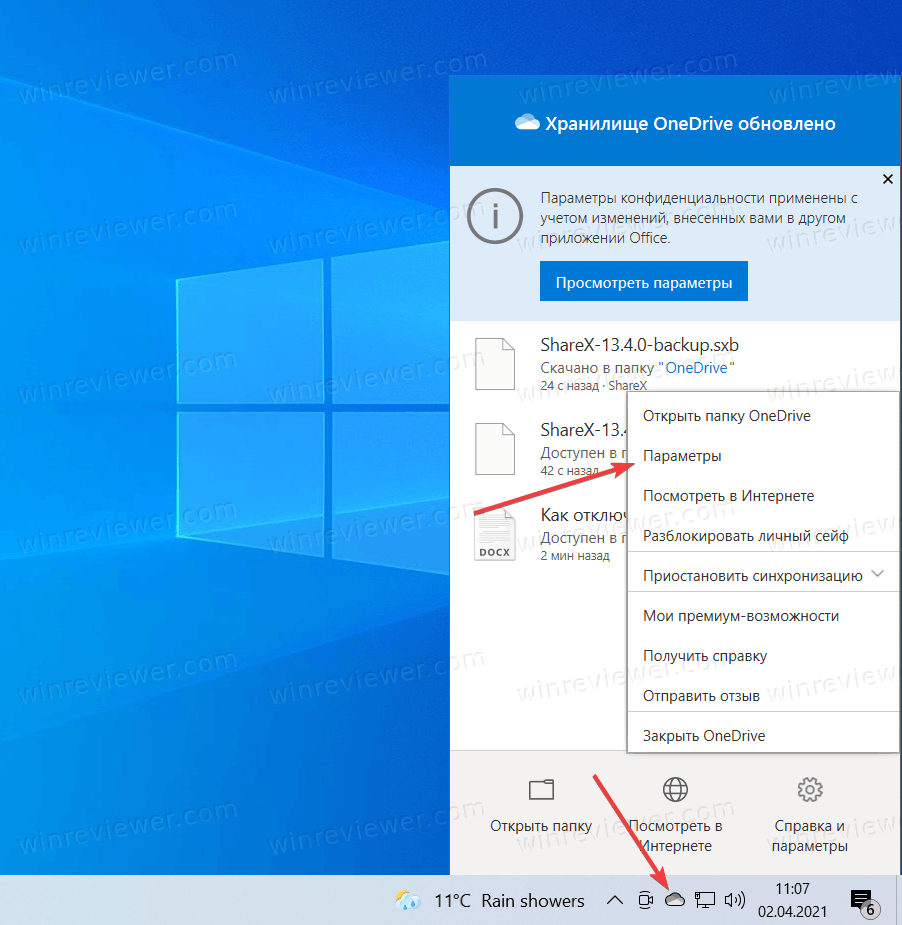
- OneDrive откроет небольшое окно с настройками. Перейдите на вкладку Параметры. Там расположены настройки уведомлений.
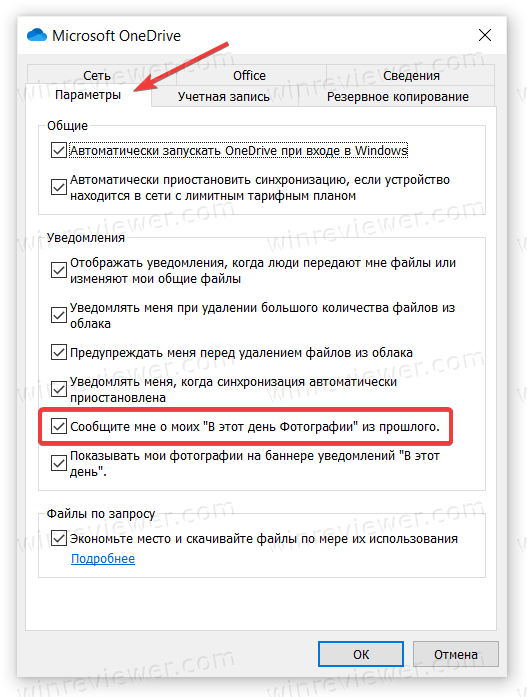
- Снимите отметку возле пункта «Сообщать мне о моих «В этот день Фотографии» из прошлого».
- Нажмите Ок для применения изменений.
Готово. Если вы захотите вернуть уведомления обратно, проделайте все те же действия. Кстати, в этом же разделе вы можете выключить и другие уведомления из OneDrive, если они вас отвлекают или раздражают. Например, здесь можно выключить уведомления о приостановке синхронизации OneDrive.
Есть еще один способ выключить уведомления «В этот день» заключается в небольшом изменении реестра Windows. Здесь стоит отметить, что пользоваться им надо только в том случае, если остальные способы не сработали.
Обратите внимание: работая с реестром Windows, будьте внимательны и вносите изменения наобум. Хаотичное редактирования реестра может привести к нарушениям стабильности операционной системы или установленных приложений.
Отключить уведомления «В этот день» в Реестре
- Для начала вам надо открыть Редактор реестра Windows.
- Перейдите по адресу HKEY_CURRENT_USER\Software\Microsoft\OneDrive\Accounts\Personal. Для экономии времени можно скопировать путь и вставить его в адресную строку.
- В правой части окна щелкните по пустому пространству и выберите Создать > Параметр DWORD(32-бита). Параметр должен быть 32-битным даже на 64-битной версии Windows.
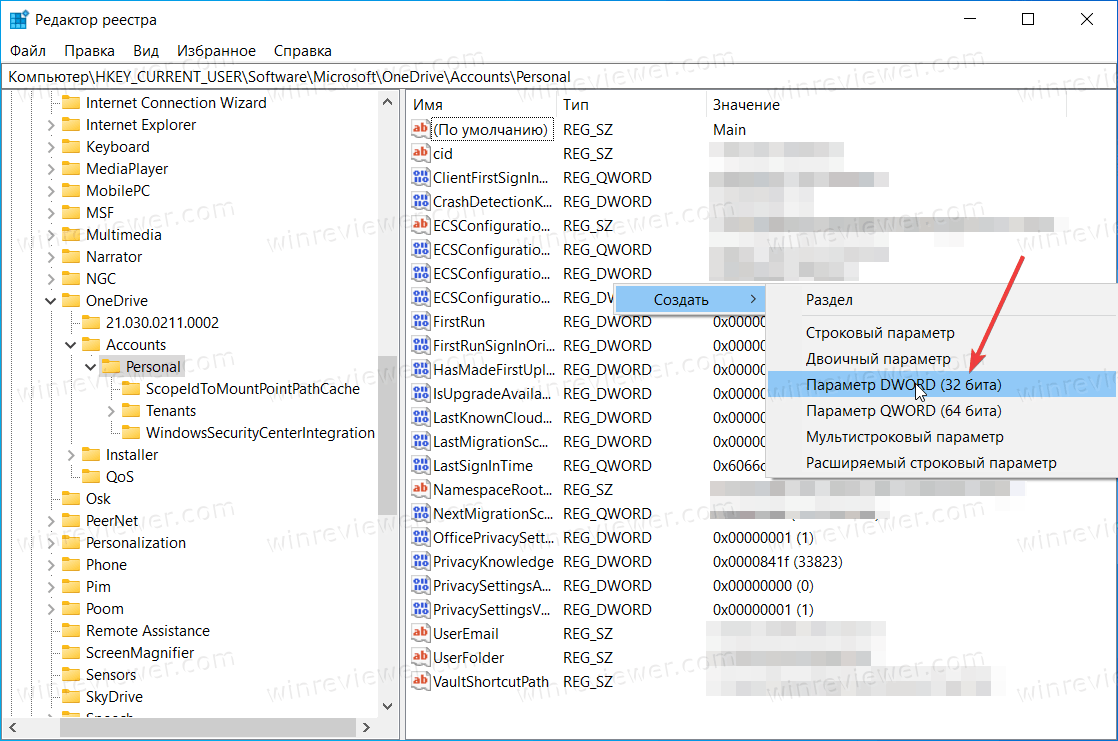
- Назовите параметр OnThisDayPhotoNotificationDisabled и установите его значение 1. Значение 0 включает уведомления.
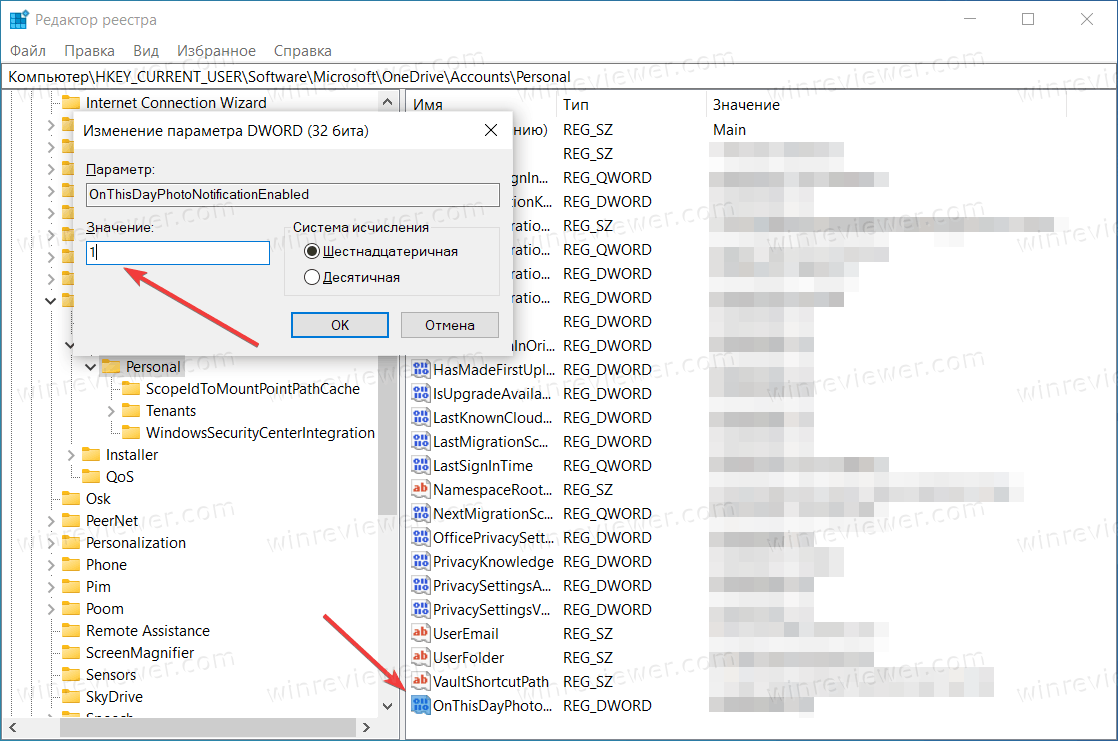
- Нажмите Ок для сохранения изменений.
Готово.
Готовые файлы реестра
Кстати, вы можете загрузить готовые файлы реестра, которые сделают всю вышеописанную работу за вас. Скачать их можно по этой ссылке. После скачивания распакуйте содержимое архива в любую удобную для вас папку и запустите один из файлов.
- Disable OneDrive On This Day Memories Available Notification.reg - отключает уведомления.
- Enable OneDrive On This Day Memories Available Notification.reg - включает уведомления.
После открытия файла подтвердите добавление в реестр. Совет: откройте файл в Блокноте и проверьте его содержимое, чтобы узнать, что он делает. Выполняйте эту процедуру с любыми файлами реестра, которые вы скачиваете в Интернете, чтобы убедиться в их безопасности.
Наконец, вы можете полностью избавиться от всех уведомлений в OneDrive, изменив один из параметров Windows.
Отключить все уведомления разом для OneDrive
- Нажмите Win+ I, чтобы открыть Параметры Windows.
- Перейдите в раздел Система > Уведомления и действия.
- Найдите в списке OneDrive и отключите его.
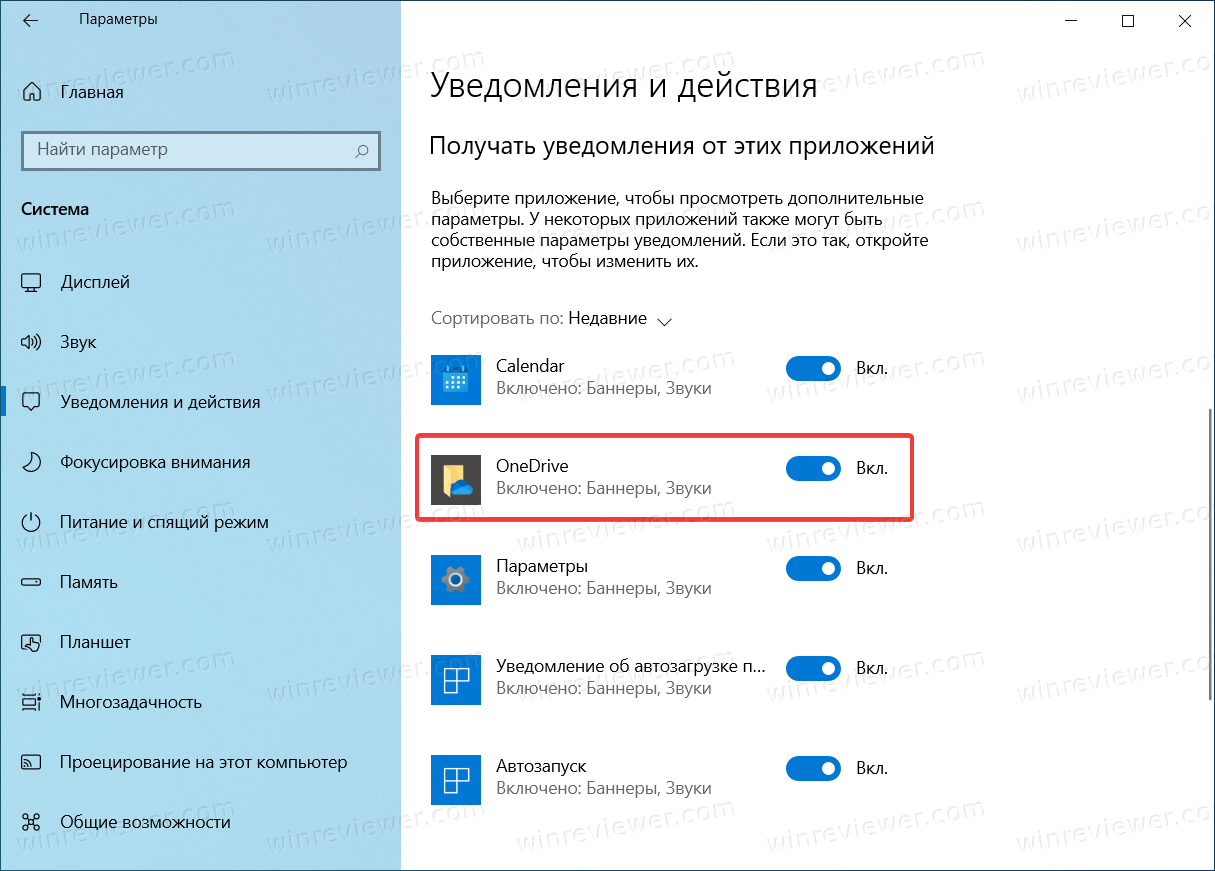
Готово. После этого OneDrive перестанет присылать любые уведомления.
💡Узнавайте о новых статьях быстрее. Подпишитесь на наши каналы в Telegram и Twitter.